Perbaiki Mozilla Firefox Tidak Dapat Memuat Kesalahan XPCOM di Windows 10
Bermacam Macam / / June 24, 2022

Mozilla Firefox adalah Peramban Web tepercaya dan kompatibel dengan sebagian besar perangkat. Namun, pesan kesalahan Tidak dapat memuat XPCOM muncul sesekali. XPCOM adalah model komponen lintas platform dari Mozilla Firefox, sehingga kesalahan Tidak dapat memuat XPCOM mengganggu penjelajahan. Anda dapat mengklik tombol OK untuk menutup pesan kesalahan, tetapi Anda mungkin tidak dapat menggunakan aplikasi Firefox. Artikel ini membahas kesalahan dan metode untuk mengatasi kesalahan XPCOM Firefox dijelaskan di sini.

Isi
- Cara Memperbaiki Mozilla Firefox Tidak Dapat Memuat Kesalahan XPCOM di Windows 10
- Metode 1: Metode Pemecahan Masalah Dasar
- Metode 2: Jalankan Firefox sebagai Administrator
- Metode 3: Perbarui Peramban Firefox
- Metode 4: Segarkan Peramban Firefox
- Metode 5: Nonaktifkan Ekstensi Firefox
- Metode 6: Buat Profil Firefox Baru
- Metode 7: Instal ulang Firefox
- Metode 8: Ubah Pengaturan Browser Web Tor
Cara Memperbaiki Mozilla Firefox Tidak Dapat Memuat Kesalahan XPCOM di Windows 10
Daftar penyebab terjadinya kesalahan XPCOM pada Firefox diberikan di bagian ini.
- Firefox usang- Versi aplikasi Firefox yang kedaluwarsa dapat menyebabkan kesalahan ini.
- Profil Pengguna Firefox Rusak- Profil Pengguna di Browser Web Firefox mungkin rusak atau mungkin memiliki sumber malware.
- Ekstensi pihak ketiga di Firefox- Masalah dengan XPCOM mungkin muncul jika ada ekstensi pihak ketiga yang diinstal pada aplikasi Firefox.
- File Sistem Rusak- File Sistem yang diinstal secara lokal di PC Anda mungkin rusak atau PC mungkin terinfeksi virus.
Metode 1: Metode Pemecahan Masalah Dasar
Pendekatan pertama untuk mengatasi kesalahan Tidak dapat memuat XPCOM adalah dengan mencoba metode pemecahan masalah dasar yang tercantum di bagian ini.
1. Mulai ulang PC
Mungkin ada beberapa gangguan pada PC Anda yang mencegah Anda menggunakan browser Firefox; Anda dapat me-restart PC Anda untuk memperbaiki kesalahan. tekan jendela kunci, klik pada Kekuasaan tombol di sudut kiri bawah, dan klik pada Mengulang kembali pilihan untuk me-restart PC Anda.

2. Periksa Koneksi Internet
Koneksi Internet yang tidak stabil dapat menghalangi Anda untuk menggunakan browser Firefox. Anda dapat memeriksa kecepatan koneksi menggunakan Tes kecepatan dan menilai kualitasnya.

- Jika kecepatannya rendah, coba gunakan jaringan Wi-Fi lain untuk menjelajah di Firefox.
- Pertimbangkan untuk mengubah paket data Koneksi Internet ke paket yang lebih baik.
3. Beralih ke Peramban Web Lain
Jika kesalahan XPCOM dengan Browser Web Firefox masih belum teratasi, Anda dapat mencoba beralih ke Browser Web lain seperti Google Chrome. Ikuti langkah-langkah di bawah ini untuk beralih ke browser lain:
1. Meluncurkan Pengaturan dengan menekan Tombol Windows + I bersama.
2. Klik Aplikasi pengaturan.
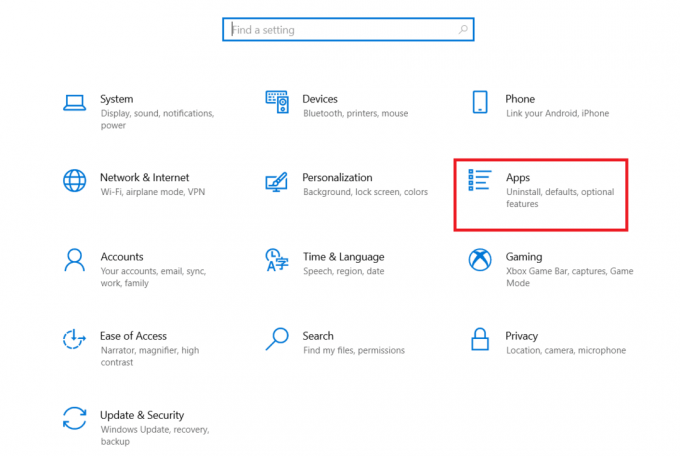
3. Klik Aplikasi bawaan di panel kiri.
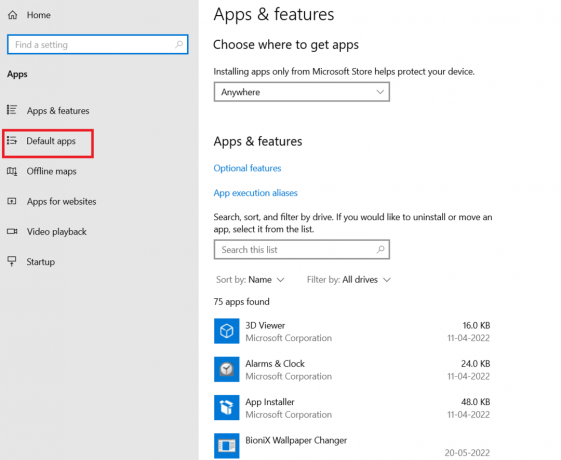
4. Gulir ke bawah dan klik saat ini peramban web.

5. Pilih dari opsi sesuai preferensi Anda.

Baca juga:Cara Memperbaiki Firefox Tidak Memuat Halaman
4. Hapus File Sementara
Banyaknya file sementara yang disimpan secara lokal di PC Anda mungkin telah mengganggu aktivitas penjelajahan di Firefox. Anda dapat membaca metode untuk menghapus file temp di PC Anda menggunakan tautan yang diberikan di sini.

5. Perbaiki File Rusak
File pada PC Anda mungkin rusak dan memiliki beberapa masalah yang dapat menyebabkan kesalahan Tidak dapat memuat XPCOM. Baca artikel untuk memperbaiki file sistem pada Windows 10 untuk file yang rusak menggunakan tautan yang disediakan di sini.

6. Perbarui Windows
Dalam kebanyakan kasus, menggunakan OS yang sudah ketinggalan zaman dapat menyebabkan masalah pada PC; Anda perlu memperbarui Windows di PC Anda ke versi terbaru untuk memperbaiki kesalahan ini. Baca artikel di cara memperbarui Windows di PC Anda menggunakan tautan yang diberikan di sini.

7. Jalankan Pemecah Masalah Pembaruan Windows
Masalah dengan browser Firefox dapat diselesaikan dengan menggunakan Pemecah Masalah Windows di PC Anda. Baca caranya untuk jalankan Pemecah Masalah Windows menggunakan tautan di sini dan perbaiki kesalahannya.

8. Nonaktifkan Antivirus Sementara (Jika Berlaku)
Layanan keamanan pihak ketiga pada PC Anda dapat mengganggu penggunaan aplikasi Firefox; Anda dapat menonaktifkan program anti-virus untuk memperbaiki kesalahan ini. Terapkan langkah-langkah yang diberikan di tautan di sini untuk nonaktifkan perangkat lunak Anti-virus pada PC Anda.
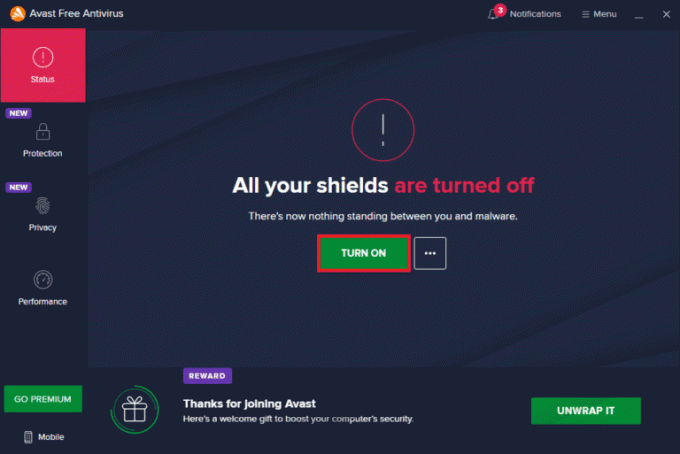
9. Lakukan Pemulihan Sistem
Jika aplikasi Firefox berkinerja lebih baik pada versi PC Windows sebelumnya, Anda dapat mencoba melakukan Pemulihan Sistem pada PC Anda untuk memperbaiki kesalahan. Tautan yang diberikan di sini akan memberi Anda metode untuk melakukan Pemulihan Sistem pada PC Anda.

Baca juga:Perbaiki Koneksi Anda tidak Aman Kesalahan di Firefox
Metode 2: Jalankan Firefox sebagai Administrator
Kesalahan Tidak dapat memuat XPCOM mungkin muncul jika Firefox tidak diberikan izin administratif pada PC Anda. Anda harus menjalankan aplikasi Firefox sebagai Administrator di PC Anda untuk memperbaiki kesalahan.
1. tekan kunci jendela, Tipe firefox dan klik pada Jalankan sebagai administrator pilihan.
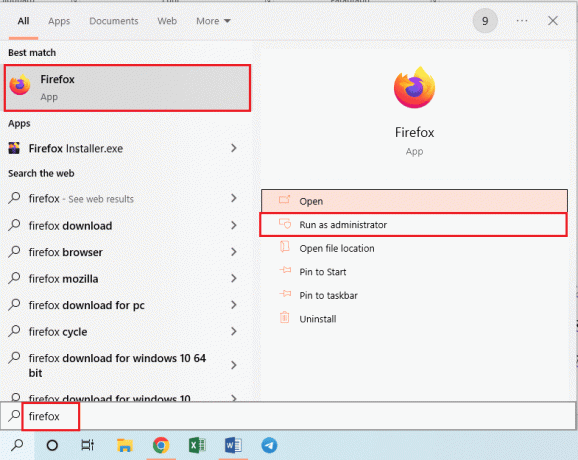
Metode 3: Perbarui Peramban Firefox
Menggunakan versi lama dari Firefox Web Browser dapat menjadi alasan untuk kesalahan ini. Ikuti langkah-langkah di bawah ini untuk memperbarui aplikasi Firefox di PC Anda.
1. tekan kunci jendela, Tipe Firefox dan klik Membuka.

2. Klik pada Buka Menu Aplikasi tombol (ditunjukkan oleh tiga garis horizontal) di sudut kanan atas halaman beranda dan klik tombol Pengaturan pilihan pada daftar yang ditampilkan.

3. Dalam Umum tab, klik pada Periksa pembaruan tombol di Pembaruan Firefox bagian.

4. Anda akan melihat Firefox sudah diperbarui pesan di bagian Pembaruan Firefox.
Catatan: Jika ada pembaruan untuk browser Firefox, Anda akan diminta untuk melakukan pembaruan tersebut.
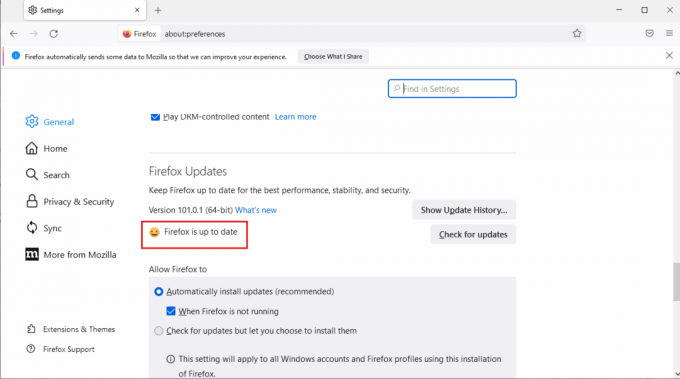
Metode 4: Segarkan Peramban Firefox
Untuk memperbaiki kesalahan Tidak dapat memuat XPCOM pada aplikasi Firefox, Anda dapat menyegarkan Firefox sepenuhnya.
1. Luncurkan Firefox aplikasi dari Pencarian Windows batang.
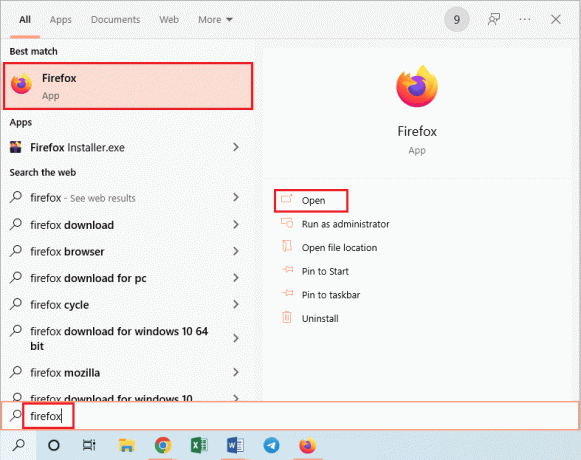
2. Selanjutnya, klik pada Buka Menu Aplikasi tombol dan klik pada Membantu pilihan pada daftar yang ditampilkan.

3. Klik pada Mode Pemecahan Masalah… dalam Bantuan Firefox jendela.

4. Sekarang, klik pada Mengulang kembali tombol di Mulai ulang Firefox dalam Mode Pemecahan Masalah jendela pop-up.
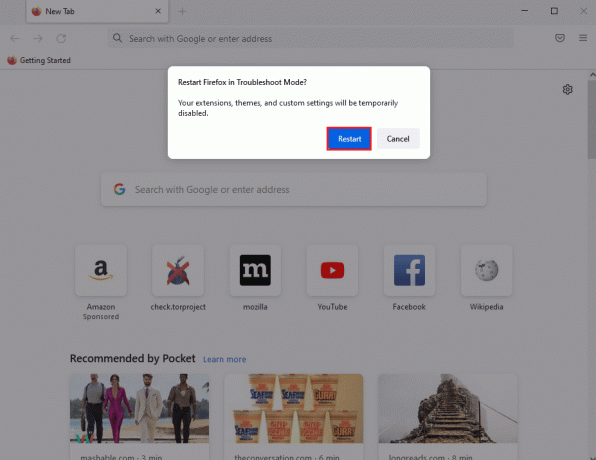
5. Klik pada Segarkan Firefox tombol di Buka Firefox dalam Mode Pemecahan Masalah jendela konfirmasi.
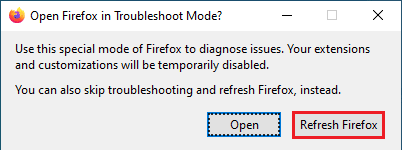
6. Kemudian, klik pada Segarkan Firefox tombol di Segarkan Firefox ke pengaturan default jendela.
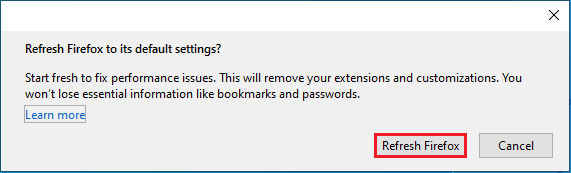
7. Terakhir, klik Menyelesaikan tombol di Impor Selesai jendela untuk Refresh Firefox sepenuhnya.
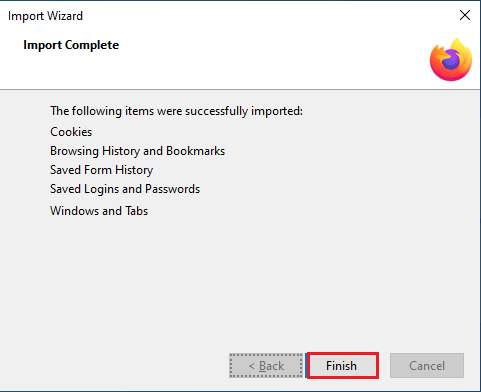
Baca juga:Perbaiki Server Tidak Ditemukan Kesalahan di Firefox
Metode 5: Nonaktifkan Ekstensi Firefox
Ekstensi di Browser Web Firefox dapat menjadi alasan untuk kesalahan Tidak dapat memuat XPCOM. Anda dapat menonaktifkan ekstensi di browser untuk memperbaiki kesalahan.
1. Buka Mozilla Firefox aplikasi dari Pencarian Windows batang.

2. Klik pada Buka Menu Aplikasi tombol dan klik pada Membantu pilihan pada daftar yang ditampilkan.

3. Sekarang, klik pada Mode Pemecahan Masalah… dalam Bantuan Firefox jendela.

4. Klik pada Membuka tombol di Mulai ulang Firefox dalam Mode Pemecahan Masalah jendela pop-up.

5. Selanjutnya, klik pada Buka Menu Aplikasi tombol dan klik pada Pengaya dan tema pilihan pada daftar.

6. Klik pada Ekstensi tab di panel kiri jendela berikutnya dan beralih mati add-on di jendela.

7. Kemudian, klik pada tiga titik horizontal tombol pada add-on dan klik pada Menghapus tombol pada daftar.

8. Klik pada Menghapus tombol pada jendela pesan pop-up konfirmasi.

Metode 6: Buat Profil Firefox Baru
Profil Pengguna saat ini di browser web Firefox mungkin rusak; Anda dapat membuat Profil Pengguna baru untuk memperbaiki kesalahan Tidak dapat memuat XPCOM.
Langkah I: Impor Bookmark Tersimpan
Sebagai langkah pertama, Anda perlu mengimpor Bookmark yang telah Anda simpan di Profil Pengguna saat ini untuk menghindari hilangnya data.
1. Buka MozillaFirefox aplikasi.
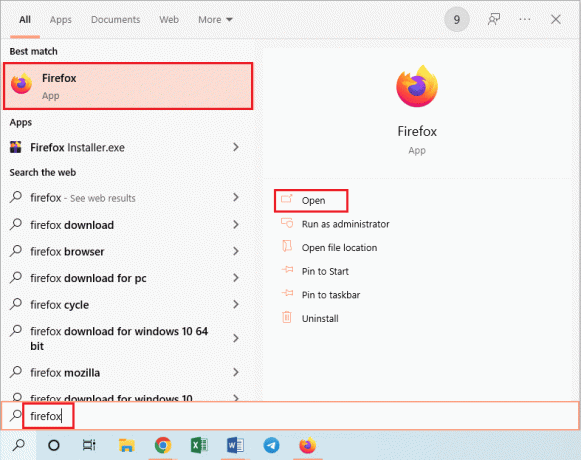
2. Klik pada Buka Menu Aplikasi tombol dan klik pada Bookmark pilihan dalam daftar yang ditampilkan.
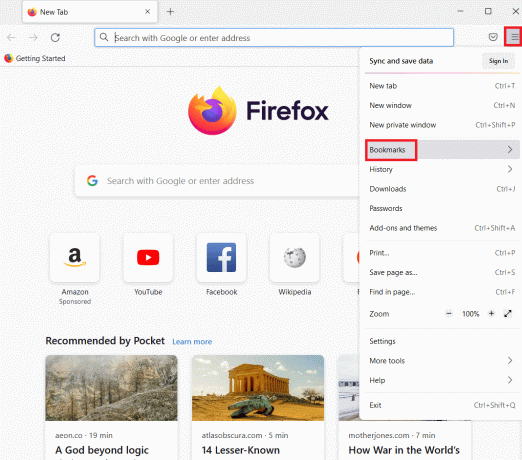
3. Dalam Bookmark menu, klik pada Kelola bookmark pilihan di bagian bawah daftar.

4. Dalam Perpustakaan layar, klik pada Impor dan Cadangan tombol di bilah menu dan klik tombol Ekspor Bookmark ke HTML… pilihan di menu tarik-turun yang ditampilkan.

5. Dalam Ekspor File Bookmark jendela, telusuri dan pilih lokasi, dan klik pada Menyimpan tombol untuk menyimpan file bookmark.

Langkah II: Buat Profil Pengguna Baru
Bagian ini akan memperkenalkan metode untuk membuat Profil Pengguna baru di aplikasi Firefox untuk memperbaiki kesalahan Tidak dapat memuat XPCOM.
1. Luncurkan Firefox aplikasi peramban

2. Jenis tentang: profil di bilah alamat URL di bagian atas dan tekan tombol Memasuki kunci untuk membuka Tentang Profil jendela.
3. Klik pada Buat Profil Baru tombol di jendela.

4. Selanjutnya, klik pada Lanjut tombol di Selamat datang di Wizard Buat Profil.

5. Ketik nama untuk Profil di Masukkan nama profil baru bidang dan klik pada Menyelesaikan tombol di jendela untuk membuat Profil.
Catatan: Klik pada Pilih folder… untuk mengubah lokasi penyimpanan nama Profil Pengguna alih-alih lokasi default.

Baca juga:Perbaiki Firefox Sudah Berjalan
Metode 7: Instal ulang Firefox
Aplikasi Firefox yang diinstal pada PC Anda mungkin rusak atau tidak diinstal dengan benar. Anda dapat menginstal ulang Firefox di PC Anda untuk memperbaiki kesalahan Tidak dapat memuat XPCOM.
Langkah I: Hapus Instalasi Firefox
Langkah pertama adalah menghapus versi browser web Firefox yang ada di PC Anda menggunakan Control Panel.
1. tekan kunci jendela, Tipe panel kendali dan klik Membuka.
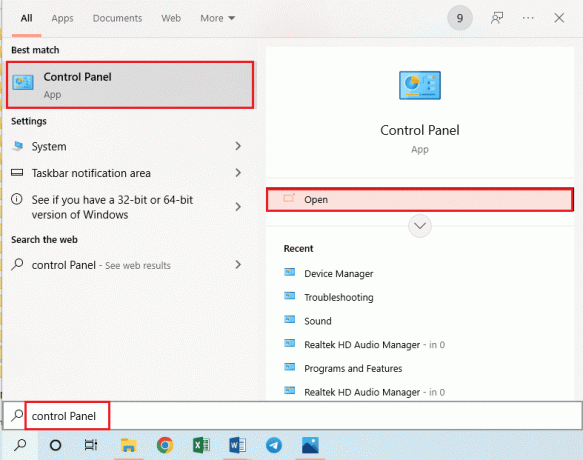
2. Klik pada opsi Kategori dalam Dilihat oleh menu tarik-turun dan klik pada Copot pemasangan program pilihan di Program menuju.

3. Pilih Mozilla Firefox (x64 en-US) dalam daftar, klik pada Copot pemasangan tombol di bagian atas bilah dan klik Ya tombol pada jendela UAC.

4. Kemudian, klik pada Lanjut tombol di Hapus Instalasi Mozilla Firefox Penyihir.

5. Selanjutnya, klik pada Copot pemasangan tombol di jendela berikutnya.

6. Klik pada Menyelesaikan tombol di jendela terakhir untuk menghapus instalan aplikasi Firefox sepenuhnya.

7. tekan Windows+ Ekunci bersama-sama untuk membuka File Explorer dan menavigasi ke PC ini > Disk Lokal (C:) > Program Files > Mozilla Firefox map.

8. Klik kanan pada Mozilla Firefox folder dan klik pada Menghapus pilihan pada daftar untuk menghapus file.

Langkah II: Instal ulang Firefox
Langkah selanjutnya untuk memperbaiki kesalahan Tidak dapat memuat XPCOM adalah menginstal ulang Browser Web Firefox di PC Anda.
1. tekan kunci jendela, Tipe google chrome dan klik Membuka.
Catatan: Anda dapat menggunakan browser web apa pun untuk mengunduh browser Firefox di PC Anda.

2. Buka situs resmi Peramban Mozilla Firefox di Google Chrome dan klik pada Unduh Firefox tombol di jendela.

3. Klik dua kali pada file yang dapat dieksekusi yang diunduh Firefox Installer.exe untuk menjalankan file instalasi.

4. Tunggu hingga proses instalasi selesai.

5. Luncurkan Firefox Aplikasi Peramban Web di PC Anda.
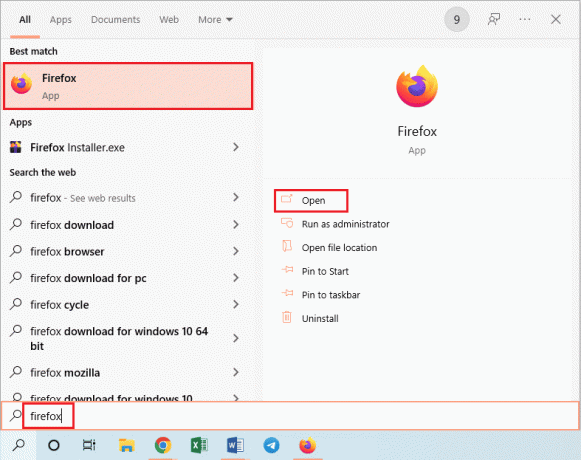
Baca juga:Perbaiki Tidak Ada Suara di Firefox di Windows 10
Metode 8: Ubah Pengaturan Browser Web Tor
Jika Anda menggunakan browser Web Tor, selain Firefox, masalah pada browser Tor dapat menyebabkan kesalahan Tidak dapat memuat XPCOM. Untuk memperbaiki kesalahan ini, Anda dapat mencoba memeriksa masalah pada browser Tor menggunakan Firefox untuk memperbaiki kesalahan.
1. Buka Firefox aplikasi.
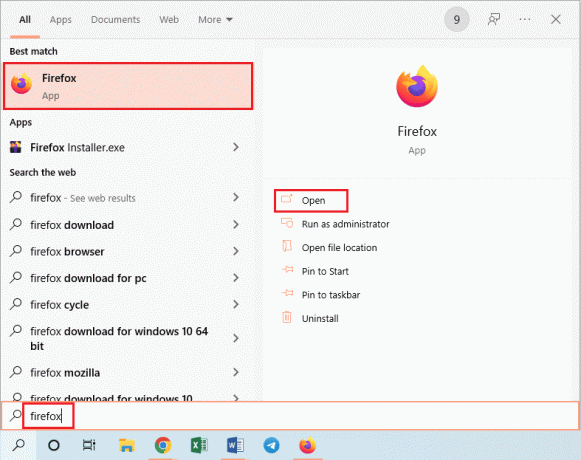
2. Klik pada Buka Menu Aplikasi tombol dan klik pada Pengaturan pilihan pada daftar yang ditampilkan.

3. Dalam Umum tab, klik pada Pengaturan… tombol di Pengaturan jaringan bagian.
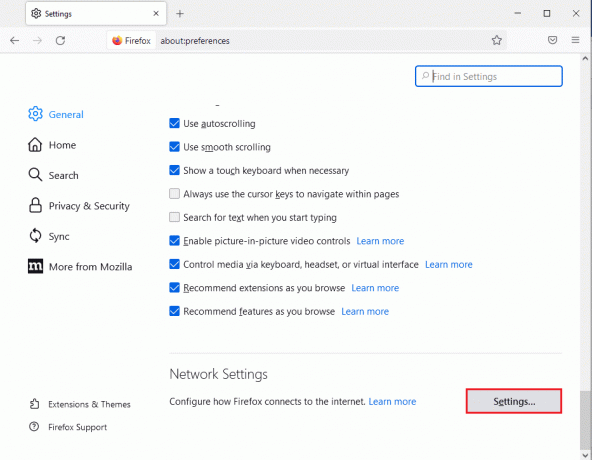
4. Pilih Konfigurasi proxy manual pilihan pada Pengaturan Koneksi jendela.
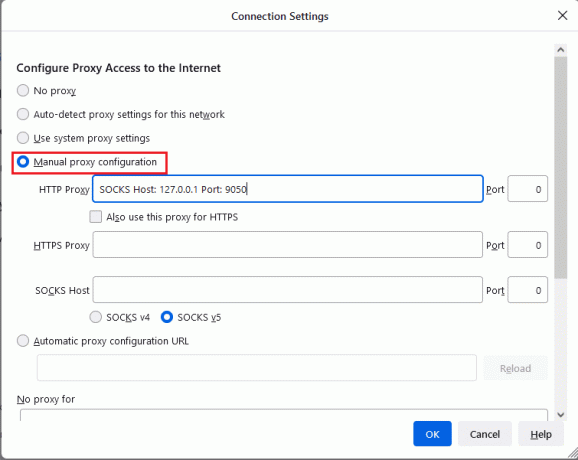
5. Jenis SOCKS Host: 127.0.0.1 Port: 9050 dalam Proksi HTTP bidang, jenis 8080 dalam Pelabuhan bidang, dan klik pada Oke tombol.

6. Kemudian, ketik Tentang: konfigurasi pada bilah pencarian browser Firefox dan klik pada Terima Risikonya dan Lanjutkan tombol.

7. Terakhir, ketik network.proxy.socks_remote_dns di bilah pencarian dan klik beralih tombol untuk mengatur jenis entri menjadi BENAR.

8. Sekarang, ketik https://check.torptoject.org/ di bilah pencarian di browser Firefox dan tekan tombol Memasuki untuk memeriksa masalah dengan Tor Browser.
Direkomendasikan:
- Bagaimana Saya Mengatur Akun Venmo Kedua
- Perbaiki Chrome Tidak Menyimpan Kata Sandi di Windows 10
- Cara Menonaktifkan Split Screen di Safari
- Perbaiki Firefox PR END OF FILE ERROR di Windows 10
Artikel ini membahas metode untuk memperbaikinya tidak dapat memuat XPCOM Kesalahan Firefox pada PC Windows 10. Coba terapkan metode yang dibahas dalam artikel untuk memperbaiki kesalahan dan silakan tinggalkan saran Anda di bagian komentar. Jika Anda memiliki pertanyaan tentang kesalahan Tidak dapat memuat XPCOM, kirimkan di komentar.


